Kaikki suuret älypuhelimet eivät ole laitteistopohjaisia tai näyttäviä RCS-viestit (rikkaat viestintäpalvelut) on siitä hyvä esimerkki. Vaikka alkuperäinen lähtökohta saattaa kuulostaa tylsältä, RCS-viestintä on kaikkea muuta kuin. Massiivinen päivitys vanhentuneeseen tekstiviestipohjaiseen tekstiviestintään, josta olemme nauttineet 1990-luvulta lähtien, RCS-viestintä muuttaa tekstiviestit tehokkaaseen chat-sovellukseen, jossa on lukukuittaukset, reaaliaikaiset vastausilmaisimet ja interaktiivinen media.
RCS on ollut valmisteilla jo jonkin aikaa, mutta se on vihdoin saapunut Android asianmukaisesti. Ensimmäinen saatavilla hyväksikäyttönä, Google otti käyttöönsä RCS-tuen Google Messages -sovellus vuoden 2019 lopulla. Se ei kuitenkaan ole oletusarvoisesti päällä, joten sinun on näpyttävä, jotta se käynnistyy oikein. Vaikka saat nämä ominaisuudet vain, jos sekä itselläsi että vastaanottajallasi on RCS käytössä, kannattaa silti ottaa se käyttöön, vaikka se olisi vain satunnaisesti. Näin otat RCS käyttöön Google-viesteissä.
Suositellut videot
Kuinka ottaa RCS-viestit käyttöön Google-viesteissä

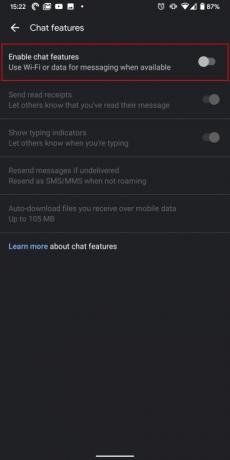
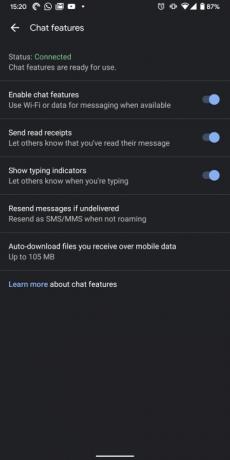
Sinun on suoritettava muutama vaihe ottaaksesi RCS-viestintä käyttöön, mutta on tärkeää ottaa huomioon erityisvaatimukset. RCS: n on oltava saatavilla alueellasi, ja operaattorisi pitäisi tukea sitä, mutta useimmat mikä tärkeintä, muista, että RCS tarvitsee Wi-Fi- tai mobiilidatayhteytesi uuden käyttämiseen chat-ominaisuudet. Ilman datayhteyttä ne eivät yksinkertaisesti toimi. Jos puhelimesi ei löydä yhteyttä, se palaa tekstiviestien käyttöön. Se ei ole suuri ongelma, mutta se on pidettävä mielessä, jos sinulla ei ole rajoittamatonta suunnitelmaa.
Ennen kuin otat RCS-viestinnän käyttöön, varmista, että puhelimesi asetuksissa on Google Message oletusviestisovelluksena. Jos sinulla on Android One tai Google Pixel, Google Message on oletuksena. Jos asetuksesi ovat jotain muuta, muuta niitä helposti siirtymällä kohtaan asetukset sovellus ja paina sitten Sovellukset ja ilmoitukset > Pitkälle kehittynyt > Oletussovellukset > SMS-sovellus. Valitse sitten Viestit-sovellus oletusviestisovellukseksi. Jos sinulla ei ole sitä, lataa ensin Viestit-sovellus Play Kaupasta. Se pyytää sinua asettamaan sen oletusviestisovellukseksi, kun käynnistät sen.
Okei, olet siis määrittänyt Viestit ensisijaiseksi viestisovellukseksi. Seuraavaksi sinun tulee avata sovellus ja siirtyä kohtaan Asetukset. Tee tämä napauttamalla kolmea pystysuoraa pistettä oikeassa yläkulmassa. Valitse Asetukset, napauta sitten Chat-ominaisuudet. Lopuksi, Ota chat-ominaisuudet käyttöön ottaaksesi RCS-viestinnän käyttöön. Tämän vaihtoehdon napauttaminen tuo uuden palkin näkyviin. Se näyttää viestin Asettaa (oranssina). Odota asennuksen valmistumista. Muutaman sekunnin kuluessa viestin pitäisi muuttua muotoon Yhdistetty (vihreänä). Se ei ehkä toimi ensimmäisellä kerralla, mutta voit aina yrittää konfigurointia uudelleen valitsemalla Asettaa. Tietenkään, jos palveluntarjoajasi tai alueesi ei salli RCS: ää, et voi suorittaa määritystä.
RCS-viestintä ei ole ainoa tapa mukauttaa viestejäsi. Voit vaihtaa lukukuittauksia ja kirjoitusilmaisimia täältä ja saada lisätietoja RCS: n tarjoamista chat-ominaisuuksista.
Toimittajien suositukset
- Googlen tulevat Pixel-puhelimet saivat juuri huonoja uutisia
- Parhaat Android-puhelimet vuonna 2023: 16 parasta, mitä voit ostaa
- Parhaat puhelintarjoukset: Samsung Galaxy S23, Google Pixel 7 ja paljon muuta
- Kuinka testaamme tabletteja
- Kuinka testaamme puhelimia
Päivitä elämäntapasiDigital Trends auttaa lukijoita pysymään tekniikan nopeatempoisessa maailmassa uusimpien uutisten, hauskojen tuotearvostelujen, oivaltavien toimitusten ja ainutlaatuisten kurkistusten avulla.



